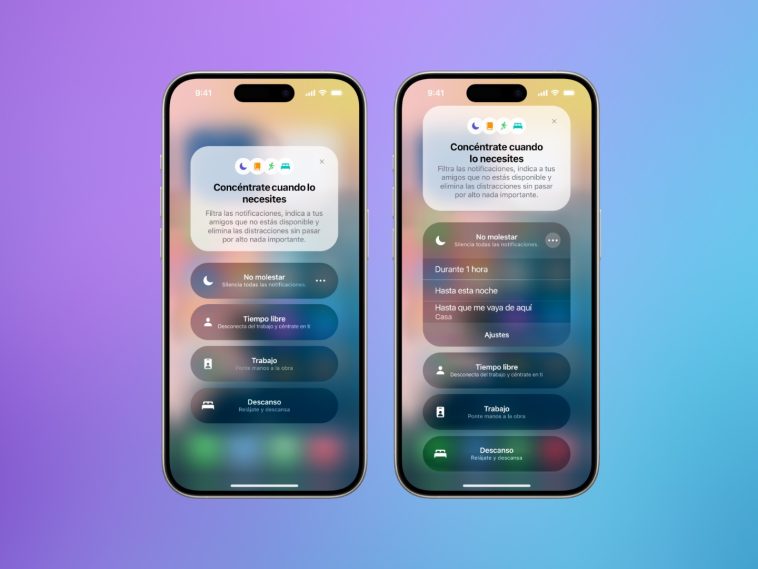Los Modos de Concentración son una característica fundamental de los iPhone actuales y puedes crear uno para cada momento de tu día.
Apple presentó los modos de concentración con el iPhone 13 como una de las novedades estrella de iOS 15
Los Modos de Concentración son claves en el día a día de muchas personas, teniendo pantallas y widgets diferentes para cada momento.
Yo tengo varios Modos creados, que se activan “solos”según la hora del día o el lugar o incluso la aplicación que abra en un determinado momento. En cada modo de concentración, puedes configurar las notificaciones para que sólo determinados contactos o aplicaciones puedan “molestarte” cuando quieras.
Crea un Modo de Concentración
Crearlo es muy fácil, aunque Apple te da varios predeterminados, tu puedes hacerlos a tu gusto. Solo tienes que ir a Ajustes y Bajar hasta Modos Concentración y pinchar en ellos. Una vez dentro le das al “+” que aparece arriba a la derecha y ya puedes crear uno!!
Vamos a hacerlo juntos y te voy a explicar cómo crear uno con fotos. Te parece??
1- Vamos a Ajustes y bajamos hasta Modos de Concentración.
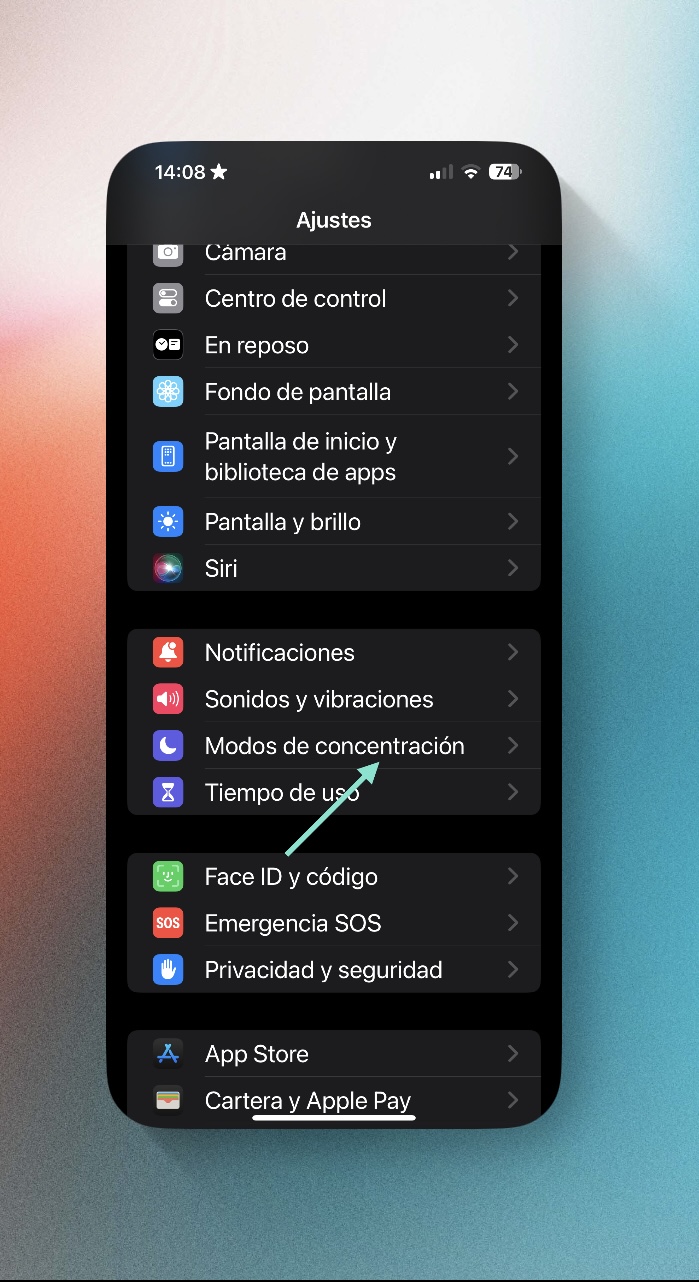
2- Le damos al símbolo “+” que aparece arriba.
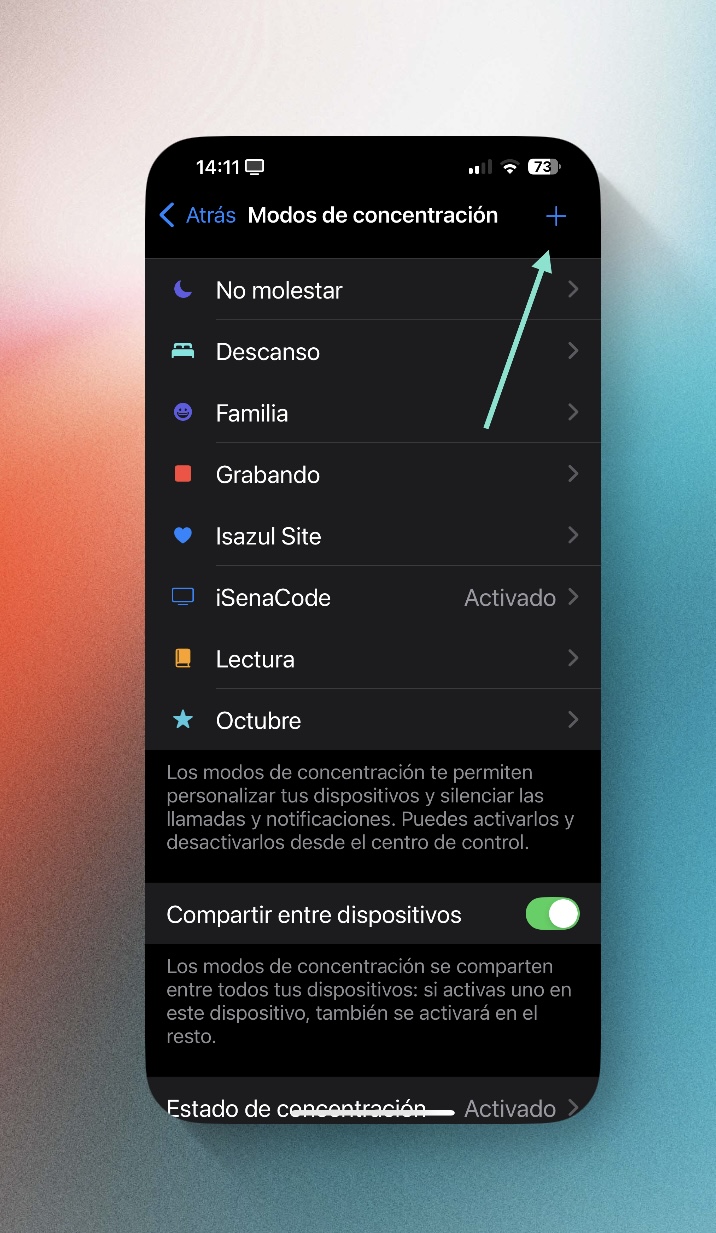
3- Aparecen varios predeterminados por Apple, pero vamos a crear uno nuevo, con lo que le damos a Personalizado.
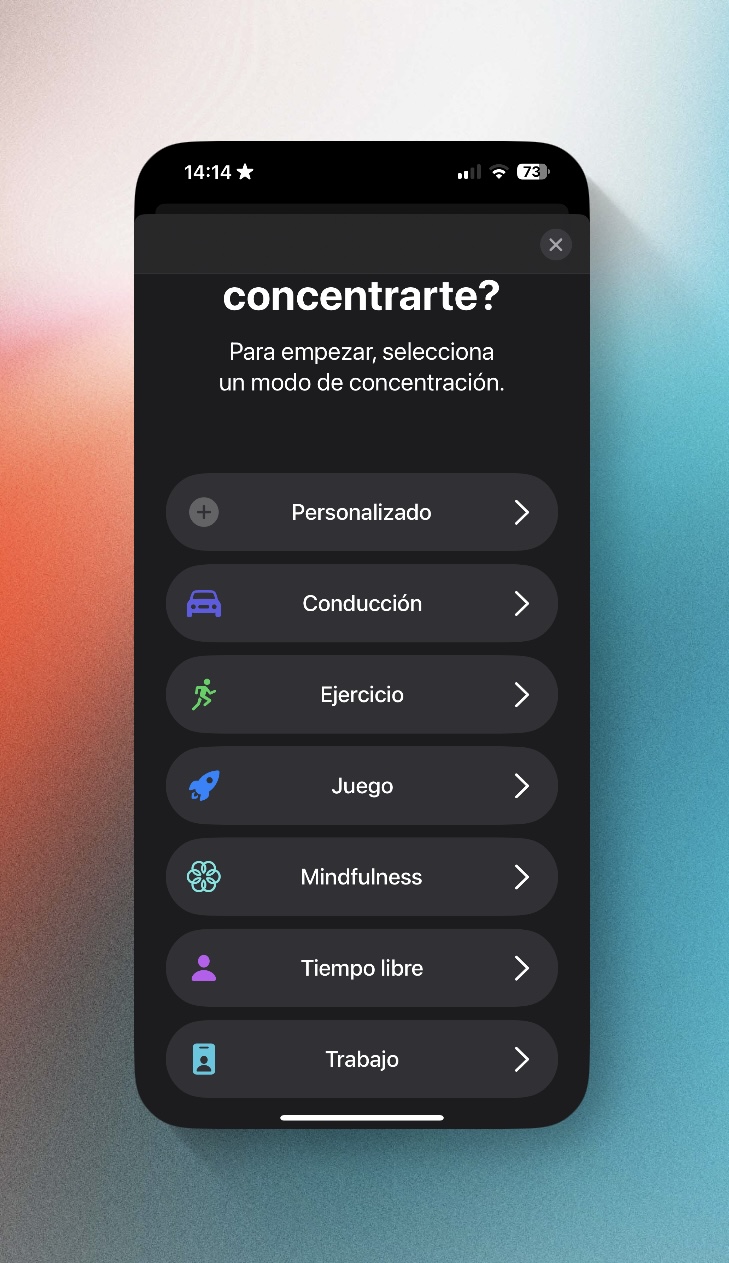
4- pon un nombre, el que quieras, elige un color y un emoji. Vemos a poner, por ejemplo, Sueño, en color verde y elegimos la puesta de sol.
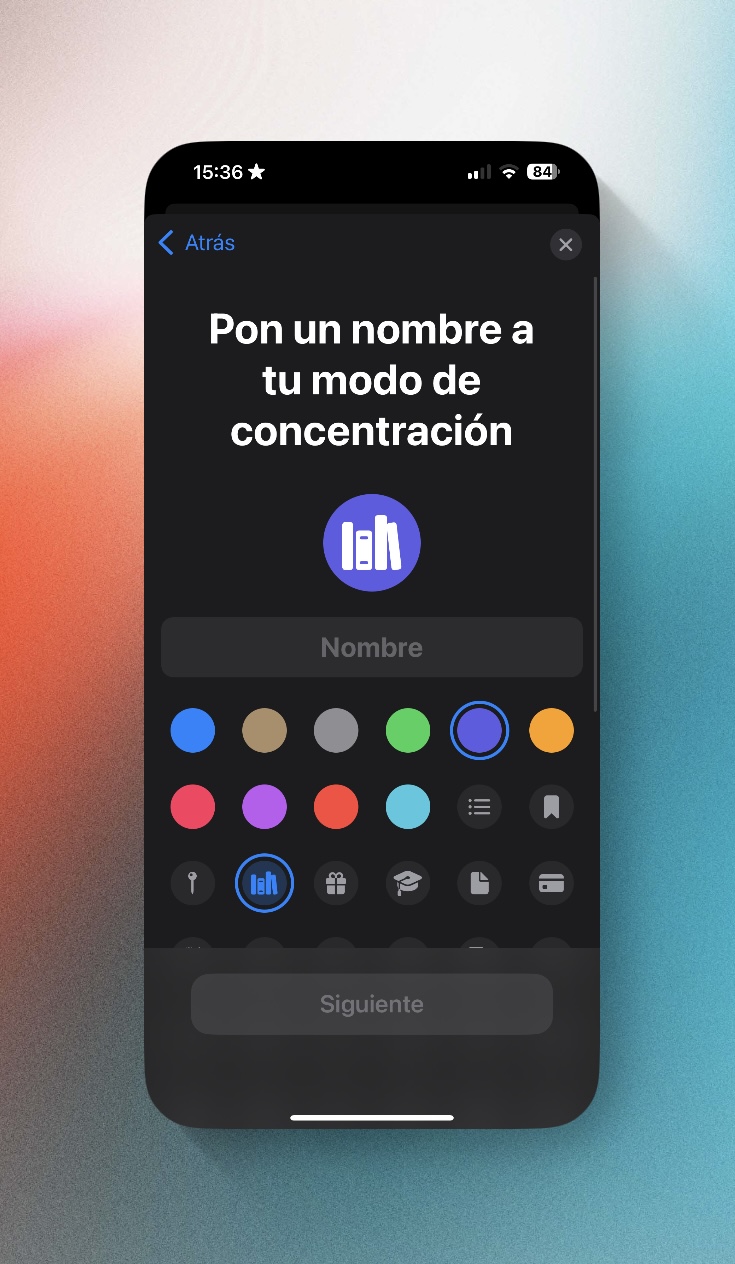
5- Le damos a Siguiente y lo personalizamos a nuestro gusto.
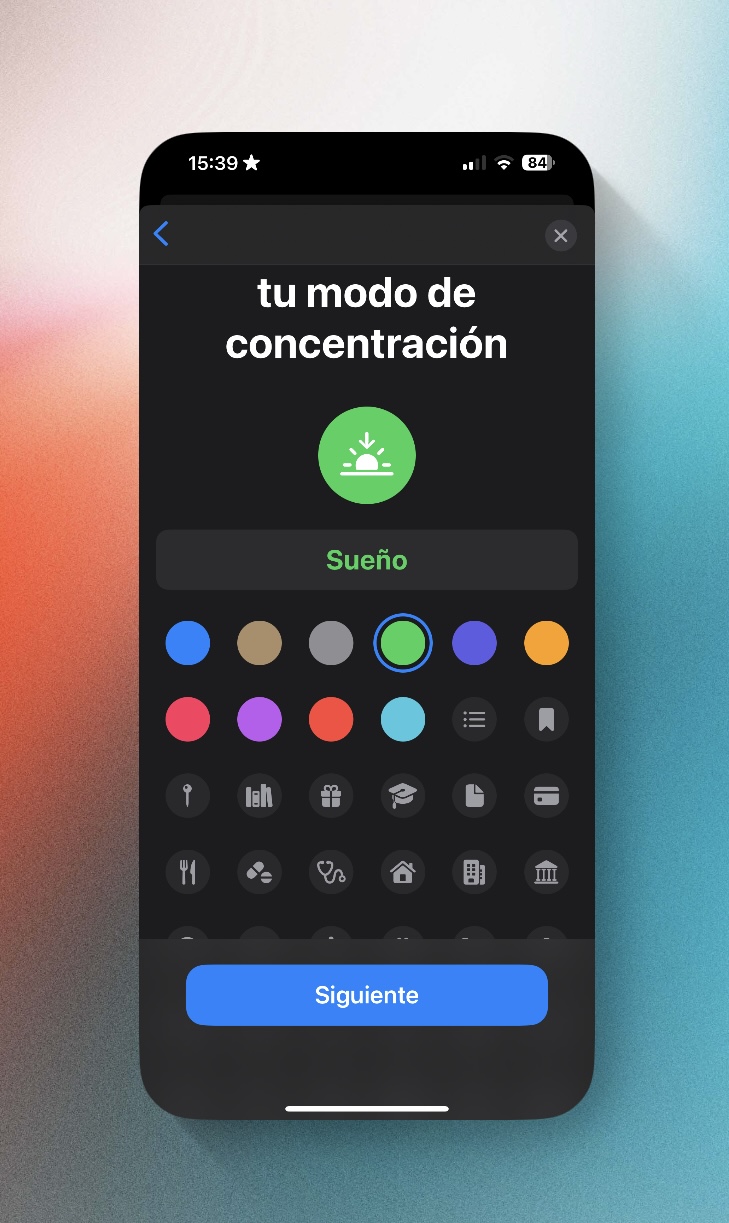
6- En Personas cogemos de nuestra agenda a la/s que queremos. Yo tengo, por ejemplo a Josep María (@fiebrematica en sus redes) y en dónde pone Permitir llamadas, selecciona de Personas Permitidas. Así el resto no te molesta.
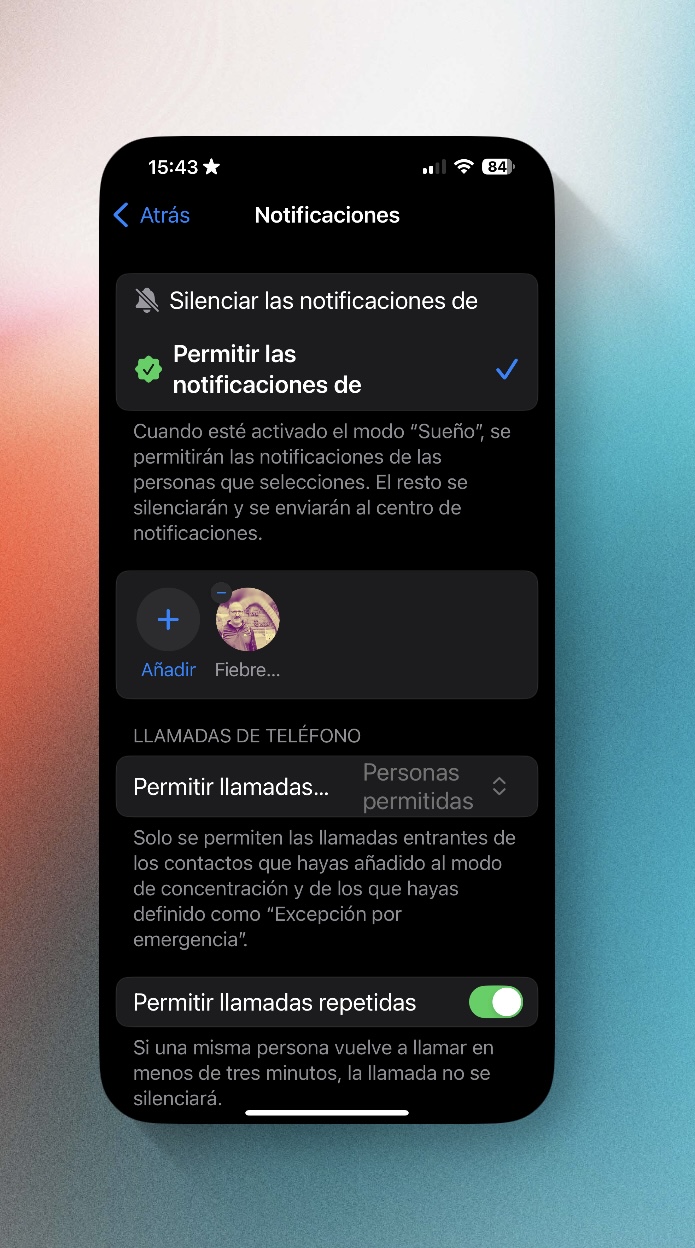
7- En Apps seleccionamos la que queremos, o las que queremos. Yo tengo sólo la de iMessage.
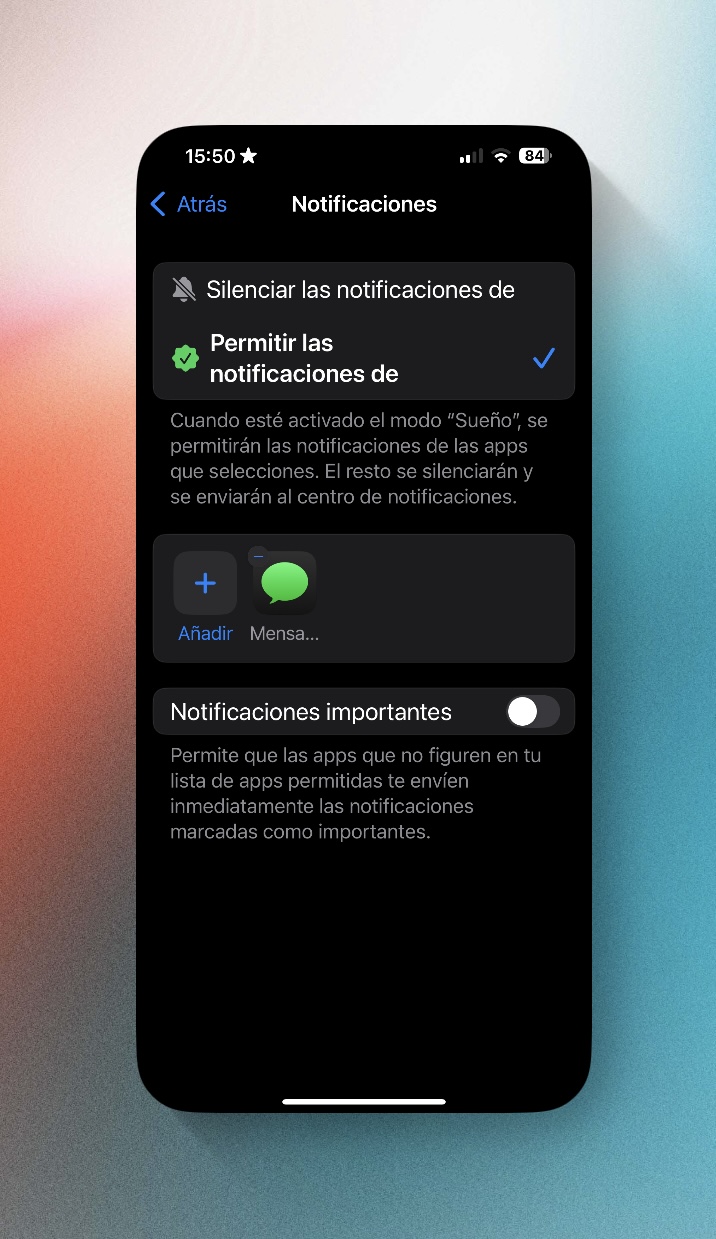
8- Personalizamos la pantalla que queremos que esté de fondo en nuestro Modo de entre todas las que tenemos, así como la/s aplicaciones y widgets que queremos en nuestra/s pantalla/s de inicio y si tenemos AW nuestra esfera.

9- Ahora vamos a crear una “Activación Inteligente “. Como hemos creado el Modo Sueño, lo lógico es poner un horario nocturno. Vamos a seleccionar que queremos que se active de lunes a jueves de 22.15 a 7.00 y los viernes, sábados y domingos de 23.45 a 9. Lo ponemos y seleccionamos.
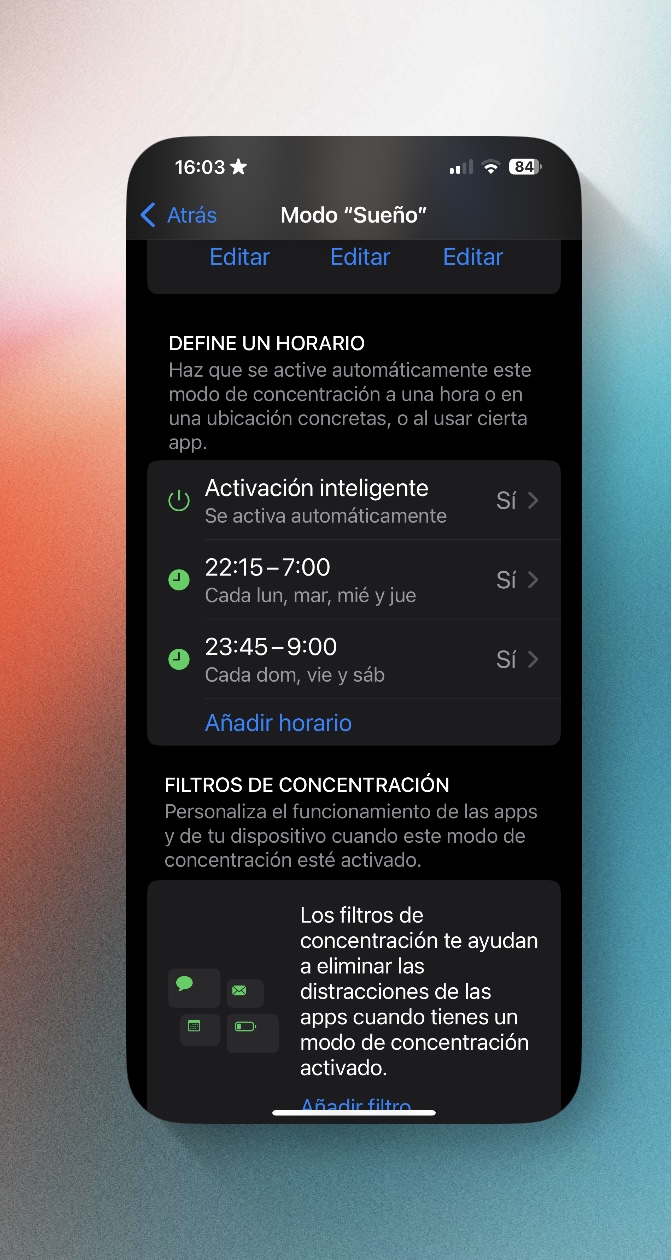
10- Pues ya está, ya hemos creado nuestro Modo de Contratación “Sueño”, que se activará automáticamente a las 22.15 y sólo dejará que nos “moleste” la persona/s o notificaciones seleccionadas!
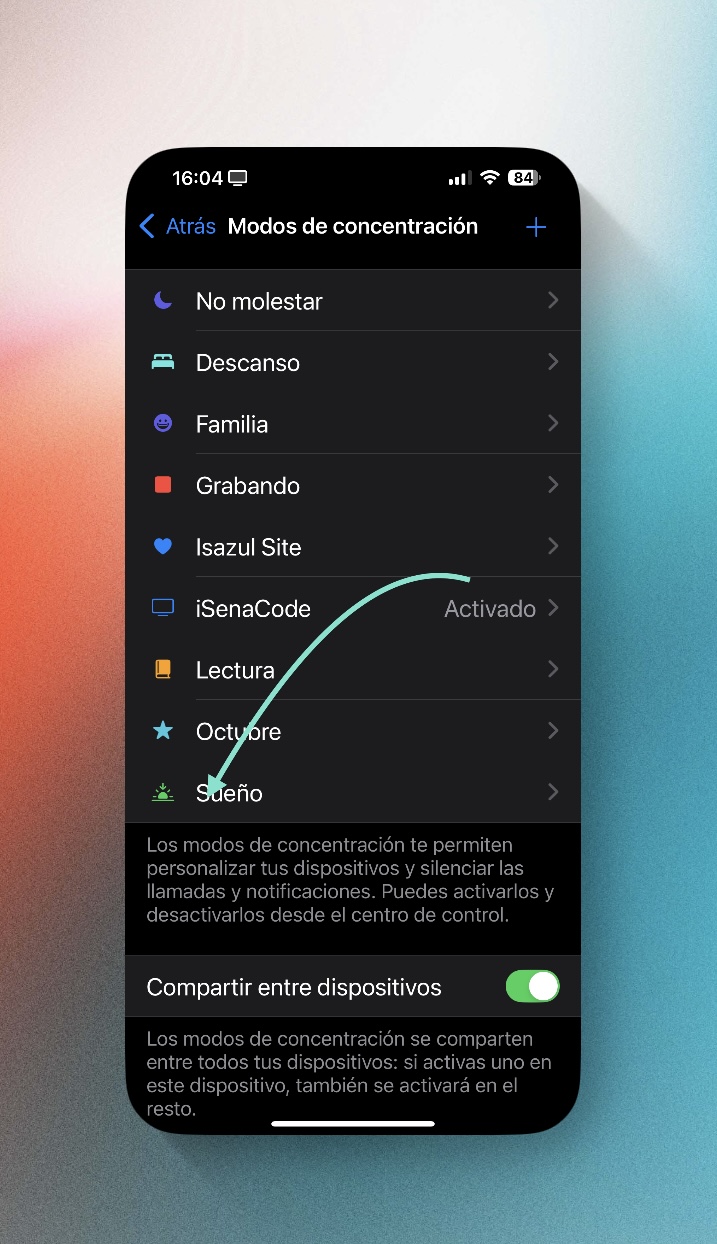
IMPORTANTE: Si activamos “COMPARTIR ENTRE DISPOSITIVOS”, función que yo tengo activada, en todos los dispositivos Apple que tenga el mismo ID se activan.
Te ha servido de ayuda?? Espero que sí, la verdad.